Access テーブルからクエリを作成し基本レポート作成
テーブルからクエリを作成し、リボンのレポートボタンでレポートを作成します。
ここでは、前回作成した社員管理レポートに、クエリで誕生日から年齢を計算し表示させます。
パソコンの日付と誕生日から年齢を計算するので、その日の年齢になります。
 Home
Home  レポート
レポート■ クエリを作成しレポートを作成する
前回作成した社員管理レポートです。これに誕生日から年齢を計算し、年齢の欄を追加します。
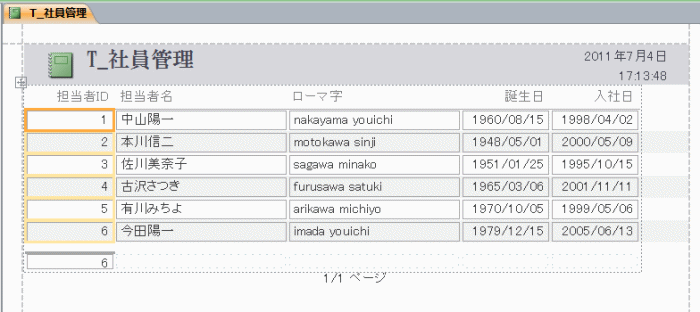
クエリを作成します。
リボンの「作成」-「クエリデザイン」をクリックします。
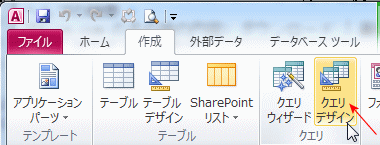
クエリの元となるテーブルを選択します。
ここでは「T_社員管理」を選択しています。
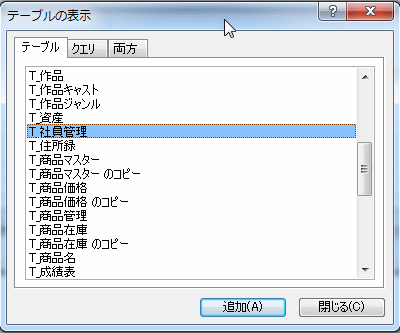
社員管理の全フィールドと年齢を算出する計算式を入力します。
年齢:IIf((Format(Date(),"mmdd")<Format([誕生日],"mmdd")),(year(Date())-year([誕生日])-1),(year(Date())-year([誕生日])))
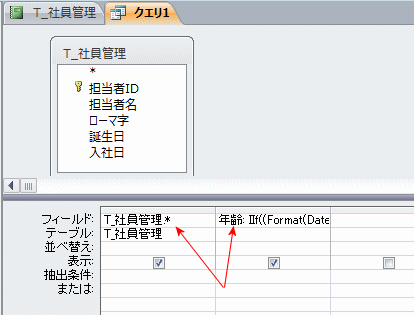
クエリの実行画面です。
年齢が計算されています。
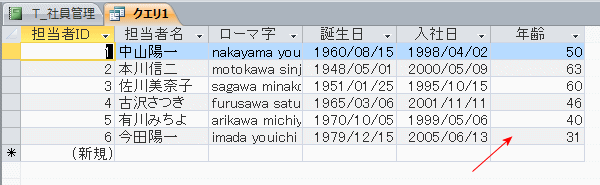
作成したクエリを保存します。
1.作成したクエリ(Q_社員管理)を選択します。
2.リボンの「作成」-「レポート」をクリックします。
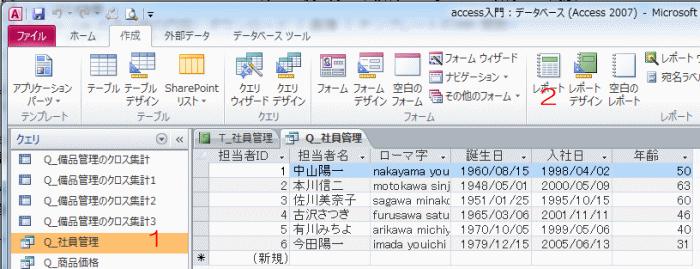
作成した年齢を追加した社員管理のレポートです。
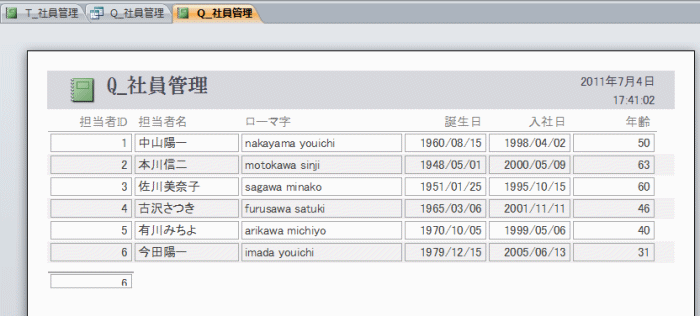
関連リンク
レポート表示の種類
レポートセクションの種類
レポートウィザードで作成
レポートボタンで基本レポート作成
 Home
Home  レポート
レポートCopyright(C) FeedSoft